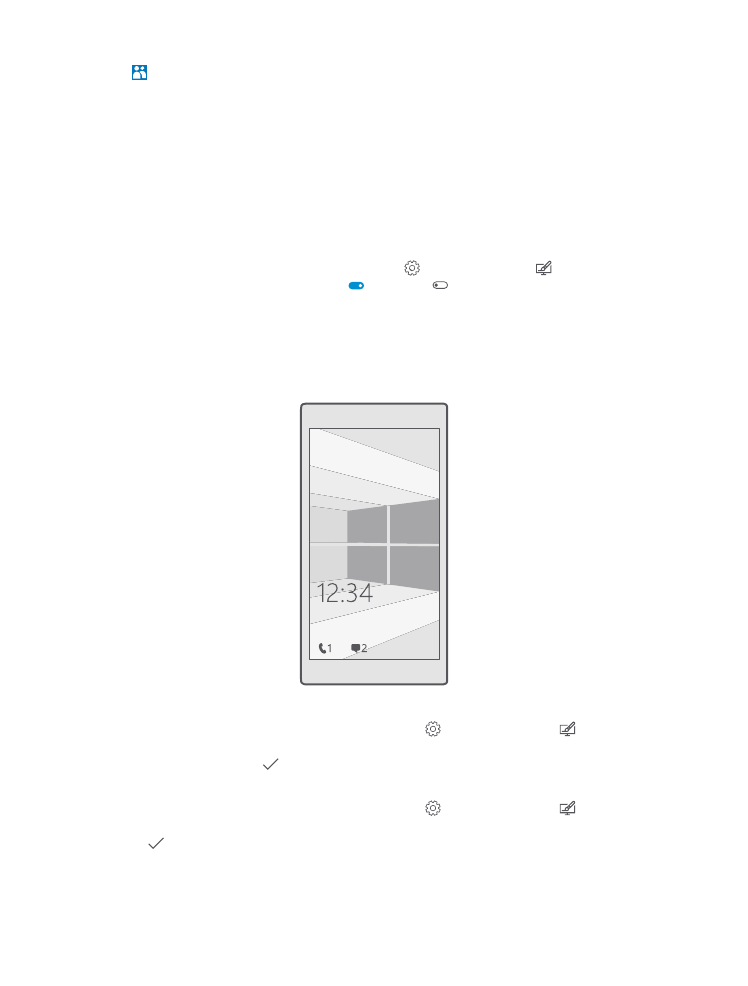
Cá nhân hóa màn hình khóa
Thay đổi màn hình khóa theo ý bạn. Ví dụ, bạn có thể để ảnh yêu thích của riêng bạn ẩn.
Thêm ảnh nền
Trượt xuống từ phía trên cùng của màn hình và nhấn Tất cả cài đặt > Cá nhân hoá >
Màn hình khóa. Chuyển Nền sang Ảnh của tôi và nhấn Duyệt. Chọn ảnh, điều chỉnh ảnh cho
phù hợp nhất có thể và nhấn .
Thay đổi hình nền
Trượt xuống từ phía trên cùng của màn hình và nhấn Tất cả cài đặt > Cá nhân hoá >
Màn hình khóa. Nhấn vào Duyệt, chọn hình ảnh, điều chỉnh hình ảnh cho phù hợp nhất có thể
và nhấn vào .
© 2016 Microsoft Mobile. Bản quyền đã đăng ký bảo hộ.
38
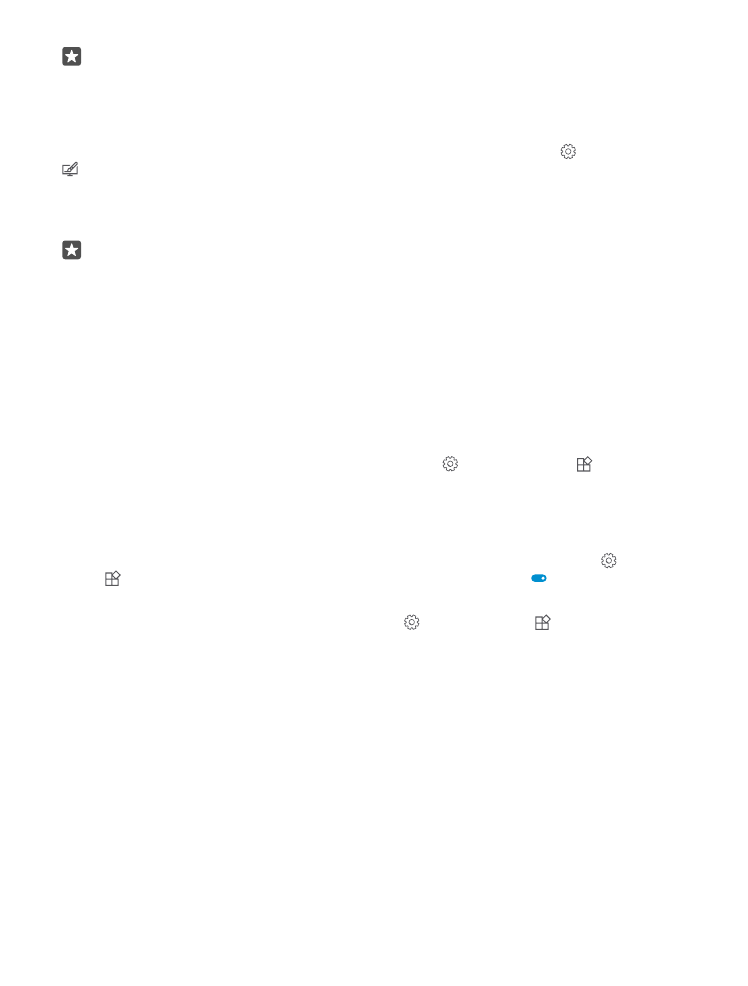
Mẹo: Bạn cũng có thể chọn một ứng dụng để hiển thị thông tin trên màn hình khóa hoặc
để Bing trộn hình ảnh ở đó. Chỉ cần thay đổi cài đặt cho Nền theo sở thích của bạn.
Chọn những ứng dụng hiển thị thông báo trên màn hình khóa
Bạn có thể chọn các thông báo ứng dụng được hiển thị trên màn hình khóa, chẳng hạn như
thông báo cuộc gọi nhỡ hoặc tin nhắn mới. Để chọn một ứng dụng hiển thị trạng thái chi tiết
trên màn hình khóa, hãy trượt xuống từ phía trên cùng của màn hình, nhấn Tất cả cài đặt >
Cá nhân hoá > Màn hình khóa và dưới Chọn ứng dụng để hiển thị trạng thái chi tiết,
chọn ứng dụng. Để chọn ứng dụng để hiển thị trạng thái nhanh trên màn hình khóa, trong
Chọn ứng dụng để hiển thị trạng thái nhanh, hãy nhấn vào một trong các biểu tượng giữ
chỗ và chọn ứng dụng.
Ví dụ: Nếu chọn trạng thái chi tiết cho Nhắn tin, bạn có thể đọc tin nhắn mới và xem chi
tiết của chúng trên màn hình khóa. Nếu chọn trạng thái nhanh, thông báo trên màn hình
khóa sẽ chỉ cho bạn biết số lượng tin nhắn chưa đọc.
Hiển thị tên nghệ sĩ khi đang phát nhạc
Bấm phím âm lượng ở mặt bên của điện thoại.